¿Cómo convertir un formato de video no compatible a iPhone?
Por Manuel Gonzalez • 2025-10-23 19:09:55 • Soluciones
¿Alguna vez te encontraste con imágenes que no se pudieron reproducir en el dispositivo y te preguntaste qué formato de video de iPhone reconoce tu teléfono inteligente? Aunque hay muchos formatos de video que admite tu dispositivo iOS, hay algunos que no lo son. Estos videoclips necesitan un tratamiento adicional para que puedan convertirse a un formato de archivo de video de iPhone compatible. Aquí aprenderás sobre el mejor formato de video de iPhone y, cuando hayas terminado de leer esto, podrás identificar los diferentes tipos de formatos que admite tu iPhone y qué hacer si no puedes reproducir alguno de ellos.
- Parte 1. ¿Qué formato de video admite mi iPhone?
- Parte 2. Solución: convierta formatos de video no admitidos a máxima velocidad para iPhone
- Parte 3. Solución de problemas para formato de video no compatible con iPhone
- Parte 4. Cómo convertir formato de video para iPhone gratis en línea
Parte 1. ¿Qué formato de video admite mi iPhone?
En un amplio espectro, el último modelo de iPhone que ejecuta la versión más reciente de iOS, es decir, el iPhone 11 Pro Max con iOS 13 en el momento de escribir este artículo, admite casi todas las extensiones de archivo principales, excepto algunas como FLV, 3G2. , 3GP, etc.
Para más detalles, a continuación se muestra una lista de formatos de reproducción de video de iPhone compatibles:
- 264 - 1080p - 60 fps (Extensiones: MOV, M4V, MP4)
- MPEG-4 - 2.5Mbps (máx.) - 480p - 30 fps (Extensiones: MOV, M4V, MP4)
- M-JPEG (Motion JPEG) - 35 Mbps (máx.) - 720p - 30 fps (Extensiones: AVI)
Además de lo anterior, los formatos de video de iPhone compatibles para la grabación son:
- (Codificación de video de alta eficiencia) - 4K - 60 fps (Extensiones: MOV)
- 264 - 1080p - 30 fps (Extensiones: MOV)
Parte 2. Solución: convierte formatos de video no admitidos a máxima velocidad para iPhone
Si tu iPhone muestra “Formato de video no compatible” cuando intentas reproducir un clip, necesitas una herramienta decente para convertir el metraje al formato de video de iPhone. Aunque hay muchas soluciones en línea y de escritorio disponibles para hacer el trabajo, la mejor de ellas es UniConverter de Wondershare. Además de ser un convertidor universal que admite más de 1000 formatos, lo que hace que Wondershare UniConverter (originalmente Wondershare Video Converter Ultimate) un programa único es su rápida velocidad de conversión sin sobrecargar el procesador de su computadora Windows o Mac. Equipado con varias otras herramientas para descargar medios de transmisión, grabar la pantalla, crear CD de audio, etc., Wondershare UniConverter tiene la interfaz de usuario más sencilla en comparación con sus competidores en el mercado.
Puedes seguir los pasos que se indican a continuación para convertir imágenes no admitidas al formato de archivo de video de iPhone de manera fácil y rápida usando Wondershare UniConverter:
Descarga, instala y ejecuta Wondershare UniConverter en tu PC, haz clic en el ícono + Agregar archivos de la ventana Video Converter y usa el cuadro Abrir que aparece al lado para importar un video no reconocido al software.
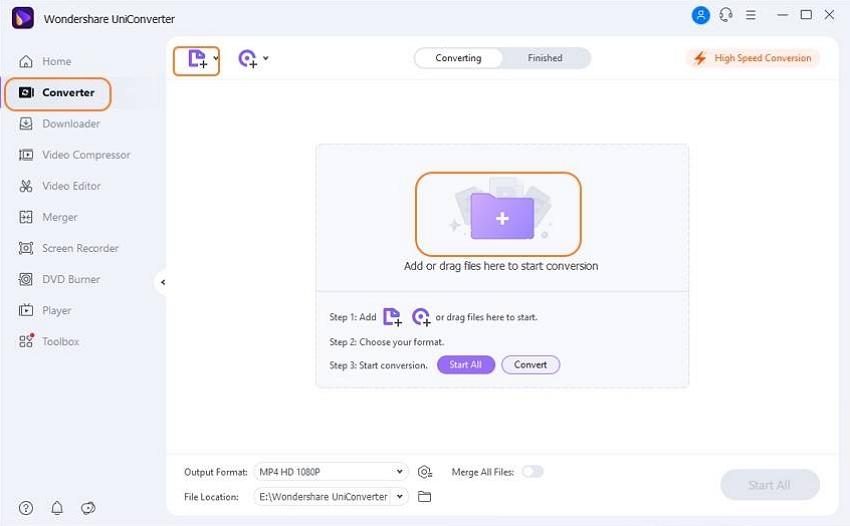
Paso 2 Selecciona Formato de video de iPhone en el menú del dispositivo.
Haz clic para abrir el icono de Configuración , ve a la pestaña Dispositivo , selecciona Apple </ span > en el panel izquierdo y seleccione el modelo de iPhone desde la derecha ( iPhone Xs, Xs Max aquí).
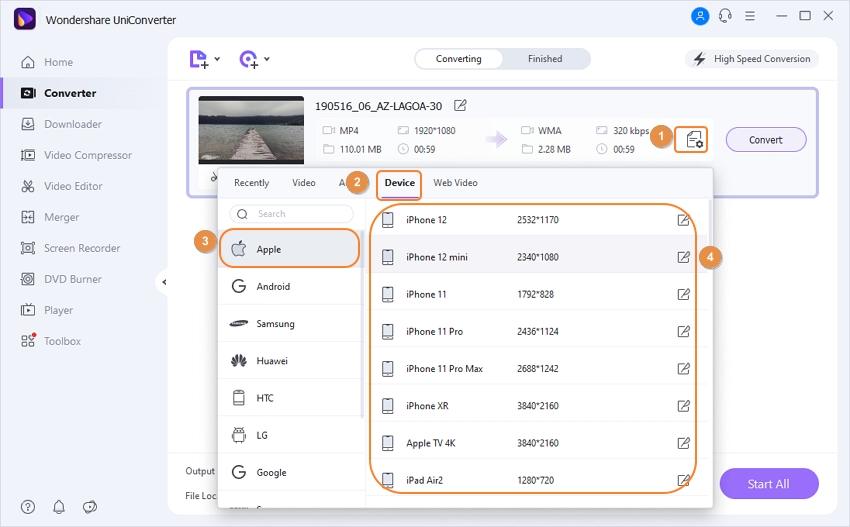
Paso 3 Define una carpeta de salida y convierte el video.
Después de seleccionar las opciones preferidas, vuelve a la ventana principal, marca o define una ubicación de destino en el campo Ubicación del archivo en la parte inferior y haz clic en Convertir para convertir el clip no reconocido al formato de video de iPhone. Nota: En caso de que hayas agregado varios videoclips, debes hacer clic en Iniciar todo desde la esquina inferior derecha de la interfaz para convertir todos los archivos de una sola vez.
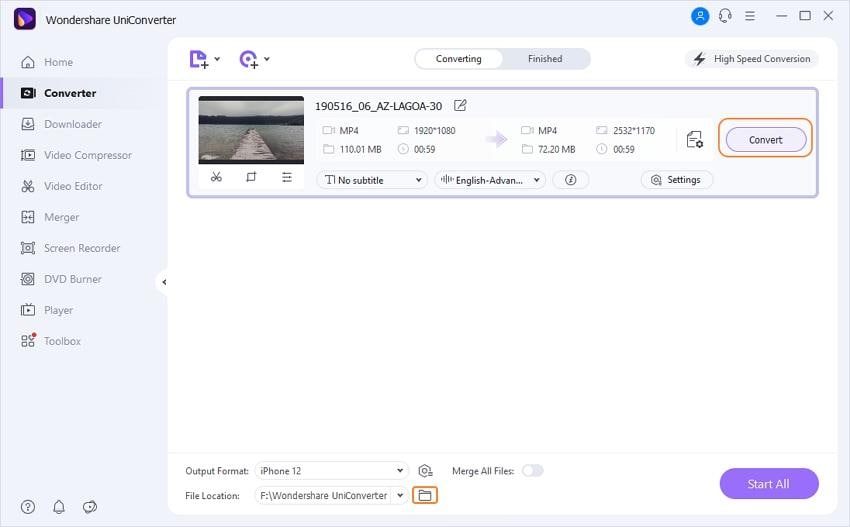
Parte 3. Solución de problemas para formato de video no compatible con iPhone
Pueden haber varias razones por las que un archivo de video puede negarse a reproducirse en tu iPhone. Algunos de los más comunes entre ellos son:
- Contenedores no admitidos
Las listas de la Parte 1 mencionan algunos contenedores como , , etc. que los iPhones reconocen. Independientemente de la extensión, si un archivo de video pertenece a cualquiera de estos contenedores, tu iPhone puede reproducir el clip sin problemas.
Por ejemplo, si un archivo de video tiene la extensión *.MP4 y es un elemento secundario de cualquiera de los contenedores enumerados anteriormente, puedes ver el video en tu iPhone. Por otro lado, si el códec del video no pertenece a la familia de ninguno de los contenedores anteriores, incluso si la extensión se parece a la de un formato de video de iPhone compatible, el clip se marcará como no compatible. No se reproducirá en tu teléfono en absoluto.
- Resolución no admitida
Este suele ser el caso de los dispositivos antiguos que intentan reproducir videos grabados en alta resolución. Dado que los iPhones antiguos no tenían pantallas para admitir videos de alta resolución, las filmaciones no se reproducen en esos dispositivos obsoletos.
- Archivos corruptos
Si hay un problema con el video en sí, tu iPhone puede mostrar el error "Formato de video no admitido". En este punto, puedes volver a descargar y / o volver a transferir el archivo a tu iPhone y luego intentar reproducirlo nuevamente.
- Tamaño de archivo gigantesco
Si estás usando un iPhone antiguo y recibiste un video extenso (por ejemplo, un minuto de metraje grabado en resolución 4K a 60 fps que puede ser de más de 300 MB), tu teléfono inteligente puede negarse a reproducir el archivo, a menos que reduzca el tamaño.
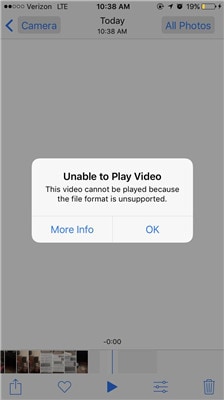
Si alguna de las razones mencionadas anteriormente se cumple, el teléfono inteligente no reconocerá ni admitirá el archivo de video. Aquí es donde entran en juego algunas herramientas de conversión eficientes para ayudarlo a obtener la mejor experiencia de entretenimiento multimedia al convertir el clip a un formato de video de iPhone.
Conclusión
Obtener el error "Formato de video incompatible" no es infrecuente al usar un iPhone. Por lo tanto, Wondershare creó herramientas robustas como UniConverter y Online UniConverter como soluciones de escritorio y en línea, respectivamente, para convertir las imágenes no reconocidas al formato de video de iPhone en solo un par de sencillos pasos.
Wondershare UniConverter: tu caja de herramientas de video completa
- Convierte videos a iPhone 11 / Xs / X / 8/7 Plus / 7, MP4 a VOB (DVD-Video), AVI, MKV, MOV y más de 1000 formatos.
- Edita videos con la función de edición de video avanzada, como recortar, ajustar, agregar marcas de agua, subtítulos, etc.
- Graba videos en DVD para reproducirlos con su reproductor de DVD a una velocidad 30 veces mayor.
- Ajustes preestablecidos de conversión optimizados para iDVD, iMovie, Final.
- Descarga videos de YouTube y otros 1000+ sitios para compartir videos.
- SO compatible: Windows 10/8/7 / XP / Vista, macOS 11 Big Sur, 10.15 (Catalina), 10.14, 10.13, 10.12, 10.11, 10.10, 10.9, 10.8, 10.7, 10.6

Manuel Gonzalez
staff Editor